cách chia đôi màn hình oppo reno8
Điều mà biên tập viên muốn hướng dẫn các bạn hôm nay là cách chia đôi màn hình trên điện thoại di động Oppo reno8. Để đáp ứng nhu cầu làm việc và học tập của người dùng, điện thoại di động Oppo reno8 có thể chia đôi màn hình, điều đó có nghĩa là Oppo. Điện thoại di động reno8 có thể thực hiện nhiều quy trình cùng lúc ở nền trước. Trình chỉnh sửa đã sắp xếp phương pháp chia đôi màn hình cho điện thoại di động Oppo reno8, hy vọng nó có thể giúp ích cho bạn.

Làm cách nào để chia đôi màn hình trên oppo reno8?
hướng dẫn chia đôi màn hình oppo reno8
1. Mở cài đặt điện thoại của bạn và chọn [Trợ năng] ở cột giữa, như hiển thị bên dưới.
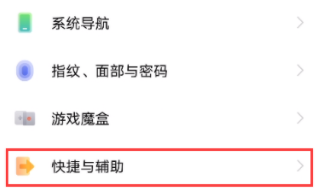
2. Sau khi vào giao diện [Trợ năng], hãy chọn [Màn hình chia nhỏ thông minh].
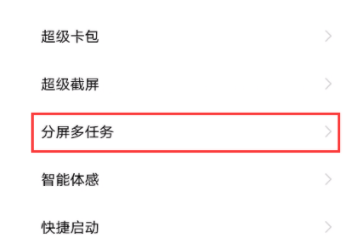
3. Sau khi mở thanh ứng dụng chia đôi màn hình thông minh, bạn có thể mở nhanh ứng dụng chia đôi màn hình thông minh từ thanh ứng dụng hiển thị ở mép màn hình.
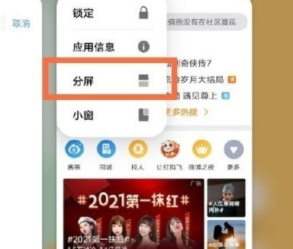
Theo hướng dẫn sử dụng chính thức do OPPO đưa ra, chúng ta có thể hiểu từng bước chia màn hình của điện thoại di động oppo reno8. Người dùng có thể quyết định chia thành lên và xuống, trái và phải, hai hoặc nhiều khu vực tùy theo tình huống của mình. nó cho ngày hôm nay Hãy làm điều đó vào ngày mai Tạm biệt, hãy nhớ theo dõi chúng tôi.













